没有合适的资源?快使用搜索试试~ 我知道了~
matplotlib绘制符合论文要求的图片实例(必看篇)
17 下载量 66 浏览量
2020-12-25
04:33:04
上传
评论 1
收藏 113KB PDF 举报
温馨提示
最近需要将实验数据画图出来,由于使用python进行实验,自然使用到了matplotlib来作图。 下面的代码可以作为画图的模板代码,代码中有详细注释,可根据需要进行更改。 # -*- coding: utf-8 -*- import numpy as np import matplotlib.pyplot as plt plt.rcParams['font.sans-serif']=['Arial'] #如果要显示中文字体,则在此处设为:SimHei plt.rcParams['axes.unicode_minus']=False #显示负号 x = np.array([3,5,7,9
资源推荐
资源详情
资源评论
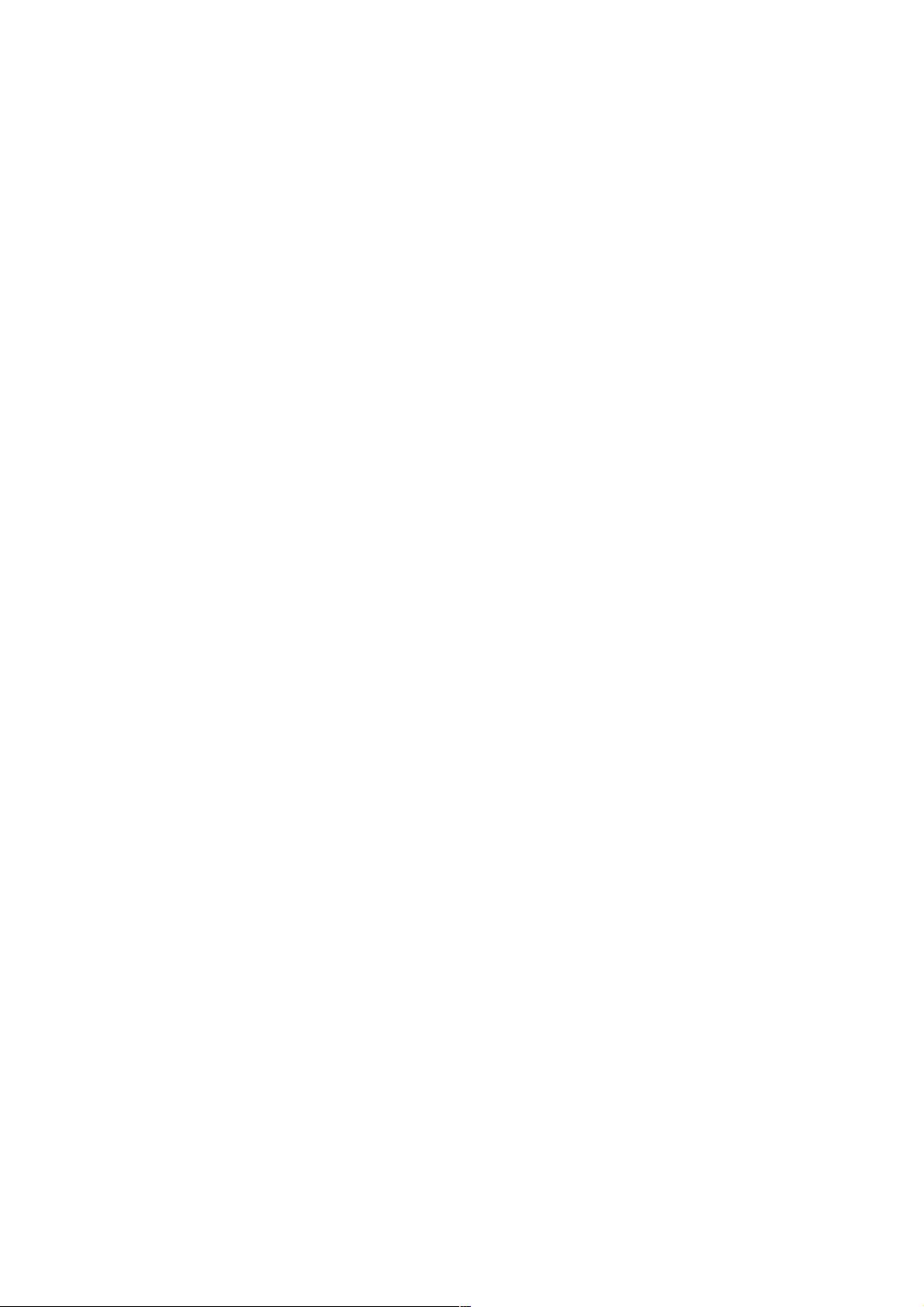
matplotlib绘制符合论文要求的图片实例绘制符合论文要求的图片实例(必看篇必看篇)
最近需要将实验数据画图出来,由于使用python进行实验,自然使用到了matplotlib来作图。
下面的代码可以作为画图的模板代码,代码中有详细注释,可根据需要进行更改。
# -*- coding: utf-8 -*-
import numpy as np
import matplotlib.pyplot as plt
plt.rcParams['font.sans-serif']=['Arial'] #如果要显示中文字体,则在此处设为:SimHei
plt.rcParams['axes.unicode_minus']=False #显示负号
x = np.array([3,5,7,9,11,13,15,17,19,21])
A = np.array([0.9708, 0.6429, 1, 0.8333, 0.8841, 0.5867, 0.9352, 0.8000, 0.9359, 0.9405])
B= np.array([0.9708, 0.6558, 1, 0.8095, 0.8913, 0.5950, 0.9352, 0.8000, 0.9359, 0.9419])
C=np.array([0.9657, 0.6688, 0.9855, 0.7881, 0.8667, 0.5952, 0.9361, 0.7848, 0.9244, 0.9221])
D=np.array([0.9664, 0.6701, 0.9884, 0.7929, 0.8790, 0.6072, 0.9352, 0.7920, 0.9170, 0.9254])
#label在图示(legend)中显示。若为数学公式,则最好在字符串前后添加"$"符号
#color:b:blue、g:green、r:red、c:cyan、m:magenta、y:yellow、k:black、w:white、、、
#线型:- -- -. : ,
#marker:. , o v < * + 1
plt.figure(figsize=(10,5))
plt.grid(linestyle = "--") #设置背景网格线为虚线
ax = plt.gca()
ax.spines['top'].set_visible(False) #去掉上边框
ax.spines['right'].set_visible(False) #去掉右边框
plt.plot(x,A,color="black",label="A algorithm",linewidth=1.5)
plt.plot(x,B,"k--",label="B algorithm",linewidth=1.5)
plt.plot(x,C,color="red",label="C algorithm",linewidth=1.5)
plt.plot(x,D,"r--",label="D algorithm",linewidth=1.5)
group_labels=['dataset1','dataset2','dataset3','dataset4','dataset5',' dataset6','dataset7','dataset8','dataset9','dataset10'] #x轴
刻度的标识
plt.xticks(x,group_labels,fontsize=12,fontweight='bold') #默认字体大小为10
plt.yticks(fontsize=12,fontweight='bold')
plt.title("example",fontsize=12,fontweight='bold') #默认字体大小为12
plt.xlabel("Data sets",fontsize=13,fontweight='bold')
plt.ylabel("Accuracy",fontsize=13,fontweight='bold')
plt.xlim(3,21) #设置x轴的范围
#plt.ylim(0.5,1)
#plt.legend() #显示各曲线的图例
plt.legend(loc=0, numpoints=1)
leg = plt.gca().get_legend()
ltext = leg.get_texts()
plt.setp(ltext, fontsize=12,fontweight='bold') #设置图例字体的大小和粗细
plt.savefig('D:\filename.svg',format='svg') #建议保存为svg格式,再用inkscape转为矢量图emf后插入word中
plt.show()
下面是上面代码绘制的图例:
资源评论

weixin_38502292
- 粉丝: 5
- 资源: 965
上传资源 快速赚钱
 我的内容管理
展开
我的内容管理
展开
 我的资源
快来上传第一个资源
我的资源
快来上传第一个资源
 我的收益 登录查看自己的收益
我的收益 登录查看自己的收益 我的积分
登录查看自己的积分
我的积分
登录查看自己的积分
 我的C币
登录后查看C币余额
我的C币
登录后查看C币余额
 我的收藏
我的收藏  我的下载
我的下载  下载帮助
下载帮助

 前往需求广场,查看用户热搜
前往需求广场,查看用户热搜最新资源
- 基于HX711&STM32的压力传感器详细文档+全部资料+高分项目.zip
- 基于Linux的kfifo移植到STM32详细文档+全部资料+高分项目.zip
- 基于OneNet的stm32环境监测系统详细文档+全部资料+高分项目.zip
- 基于IMU和STM32的独轮自平衡机器人详细文档+全部资料+高分项目.zip
- 基于STLinkV21的STM32编程器和flash烧写器详细文档+全部资料+高分项目.zip
- 基于openmv+stm32的二维云台追踪系统详细文档+全部资料+高分项目.zip
- mmexport1735006369325.png
- mmexport1735006372544.png
- 基于STM32 HAL库的FOC封装详细文档+全部资料+高分项目.zip
- 基于stm32,cubemx,hal库的简易任务轮询,任务调度系统详细文档+全部资料+高分项目.zip
- 用python实现贪吃蛇
- wifi软件计算机基础 第二套(1).7z
- 美国国家健康与营养调查(NHANES).zip
- 基于stm32+fpgaecon位置模块详细文档+全部资料+高分项目.zip
- IT服务器,路由器等命令行式设备维护-命令行批量操作工具-免费分享
- 基于STM32、ESP8266、EMQX和Android的智能家居系统详细文档+全部资料+高分项目.zip
资源上传下载、课程学习等过程中有任何疑问或建议,欢迎提出宝贵意见哦~我们会及时处理!
点击此处反馈



安全验证
文档复制为VIP权益,开通VIP直接复制
 信息提交成功
信息提交成功